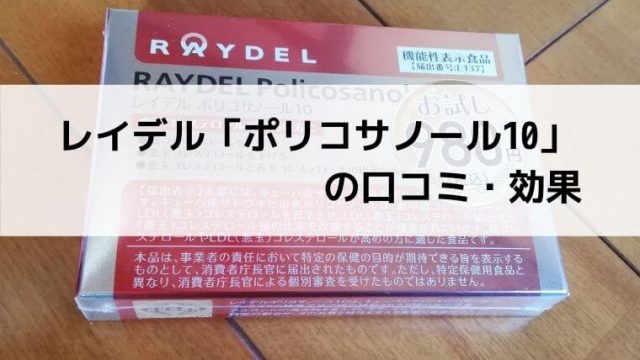こんにちは!長い間、富士ゼロックスのDocuWorksを使用しているコンソメチップス(兄)(@sono8932)です
今回のDocuWorks機能紹介は「ドキュワークス文書を、PDFに変換する方法」を紹介します。
このPDFに変換する機能がDocuWorksに備わっているので、PDFを一度「DocuWorks Printer」でドキュワークス文書し編集・結合・分解なんかを行った後、PDFに再度変換することでひと手間ありますがPDFを簡単に編集することが可能と言えるでしょう。
ドキュワークス文書をPDFに変換
ドキュワークス文書をPDFに変換する方法を紹介いたします。
この方法は「イメージ変換出力機能」を使うことで、簡単にPDFに変換できます。
①PDF変換させたいドキュワークス文書を開き。上部タブ「ファイル(F)」-「イメージ変換出力(I)」をクリック。そうすると「別窓」が開きます。
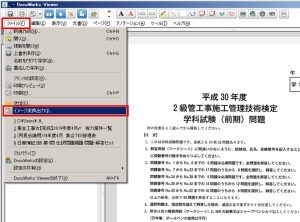
②別窓で「変換形式」で“PDFファイル”を選択し、各種設定を決めたら「OK」をクリックし完了。
- 保存先:PDFに変換した時の保存先を決めます。分かりやすく「ディスクトップ」に保存するのがいいでしょう。
- 指定ページ:ドキュワークス文書のどのページをPDF変換するか決めます。
- 解像度:PDF変換時の解像度を選択します。数値を大きくすると見やすいですが容量が大きくなりますので調整を取りながら選択しましょう。
- 色:「白黒」か「カラー」を選択します。
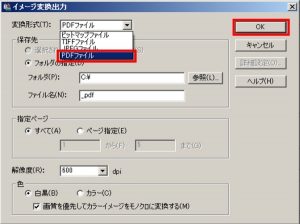
このPDFに変換する機能は、DocuWorksが購入するに値する一つの重要機能といっていいでしょう。
PDFを編集しようとすると、Adobe Acrobat DCを購入する必要があります。Standard版でも1,900円/月、20,160円/年の費用がかかってきますが、DocuWorksであれば約13,000円で製品版を購入することが可能です。
あわせて読みたい、ドキュワークス文書の変換方法です。なんとDocuWorksには、PDFの他にExcel・Wordに変換する機能も備わっています。
DocuWorksは、上記6つのデータに変換が可能となっております。